תיקון: משגר המשחקים של Rockstar לא עובד
משחקים / / August 04, 2021
פרסומות
Rockstar Games Launcher הוא לקוח משחקים רשמי עבור Rockstar Games הזמין עבור מערכת ההפעלה Windows. באמצעות משגר זה, אתה יכול לשחק בכל כותרות משחקי Rockstar במחשב שלך כמו Grand Theft Auto, Max Payne, Bully וכו '. זהו משגר חופשי לשימוש המציע גם עדכוני משחק אוטומטיים, שמירת ענן ועוד. למרות ש משגר משחקי Rockstar הוא מאוד פופולרי ומותאם לשחק משחקים משלו ממש טוב, חלק מהשחקנים האומללים חווים כמה בעיות, ובעיית משגר המשחקים של Rockstar לא עובדת היא אחת מהן אוֹתָם. אם אתה גם עומד בפני אותו דבר, הקפד לבדוק את המדריך לפתרון בעיות זה כדי לתקן אותו.
כאן סיפקנו כמה דרכים לעקיפת הבעיה שאתה צריך לבצע כראוי כדי לפתור את הבעיה במהירות. יכולות להיות כמה סיבות מאחורי בעיה כזו בפלטפורמת Windows, כגון חוסר תאימות עם המערכת או גרסת משגר מיושנת או מבנה מיושן של מערכת ההפעלה של Windows. לפעמים מטמון DNS שנשמר באופן זמני או תקלה ברשת, תוכניות הפעלת רקע מיותרות, משגר משחקים פגום וכו 'יכולות להיות גם סיבות אחרות.
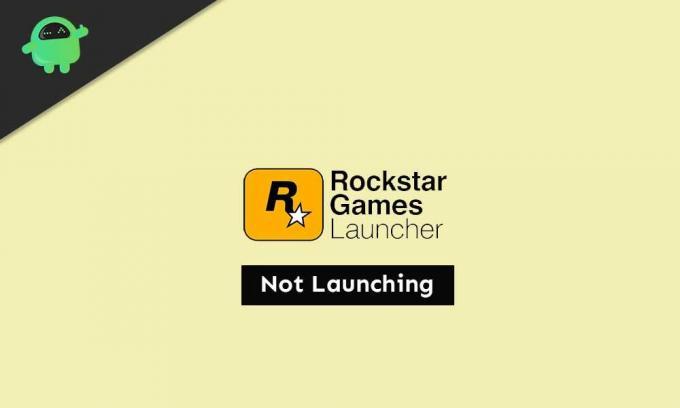
תוכן העניינים
-
1 תיקון: משגר המשחקים של Rockstar לא עובד
- 1.1 1. הענק הרשאת מנהל
- 1.2 2. עדכן את מערכת ההפעלה של Windows
- 1.3 3. נקה מטמון DNS
- 1.4 4. הפעל אתחול נקי
- 1.5 5. התקן מחדש את אפליקציית Launcher & Social Club
תיקון: משגר המשחקים של Rockstar לא עובד
תוכל לבצע את השלבים הבאים כדי להסתובב עם נושא משגר המשחק המסוים שאינו פועל. לכן, מבלי לבזבז עוד זמן, בואו ניכנס לזה.
פרסומות
1. הענק הרשאת מנהל
אתה יכול פשוט להשתמש באפשרות המאפיינים של משגר המשחקים כדי לאפשר זאת עם הרשאת מנהל על ידי ביצוע השלבים הבאים:
- לחץ לחיצה ימנית על סמל הקיצור 'Rockstar Games Launcher'.
- עבור אל מאפיינים> לחץ על הכרטיסיה תאימות.
- הפעל את תיבת הסימון 'הפעל תוכנית זו במצב תאימות עבור'.
- באופן דומה, יהיה עליך להפעיל את תיבת הסימון 'הפעל תוכנית זו כמנהל'.
- לאחר שתסיים, לחץ על החל ואז על אישור כדי לשמור שינויים.
- לסיום, הפעל שוב את משגר המשחקים של Rockstar כדי לבדוק את הבעיה.
2. עדכן את מערכת ההפעלה של Windows
חשוב מאוד לעדכן את מערכת ההפעלה של Windows כדי להמשיך ולהפעיל את כל היישומים או התוכניות המותקנים שלך כראוי. כדי לעשות זאת:
- ללחוץ Windows + I מקשים כדי לפתוח את הגדרות Windows תַפרִיט.
- לאחר מכן לחץ על עדכון ואבטחה > בחר בדוק עדכונים תחת עדכון חלונות סָעִיף.
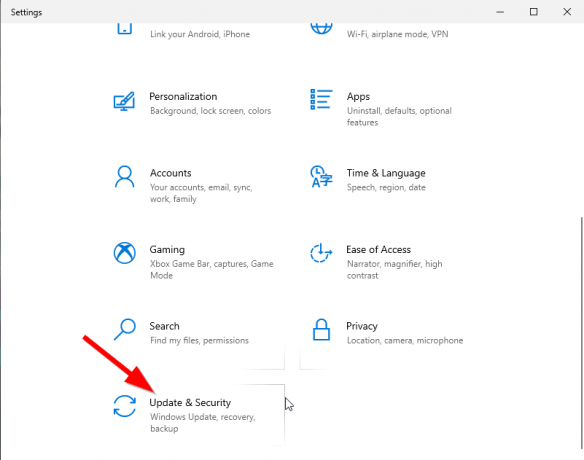
- אם קיים עדכון תכונות, בחר הורד והתקן.
- ייתכן שייקח זמן עד להשלמת העדכון.
- לאחר שתסיים, הפעל מחדש את המחשב כדי להתקין את העדכון.
3. נקה מטמון DNS
רק על ידי שטיפת מטמון ה- DNS במחשב שלך, אתה יכול לתקן מספר בעיות עם הפעלת תוכניות או קריסה. לשם כך:
- לחץ על חלונות מפתח כדי לפתוח את תפריט התחל.
- עכשיו, הקלד cmd ו מקש ימני על שורת פקודה מתוצאת החיפוש.
- בחר את 'הפעל כמנהל' אפשרות> אם תתבקש על ידי UAC, לחץ על כן להמשיך.
- לאחר מכן, העתק והדבק את הפקודה הבאה ולחץ להיכנס לביצוע שטיפת מטמון ה- DNS:
ipconfig / flushdns
- לאחר שתסיים, הפעל מחדש את המחשב.
אתה אמור להיות מסוגל לתקן את הבעיה Rockstar Games Launcher Not Working במחשב Windows שלך. עם זאת, אם הבעיה עדיין מטרידה אתכם, דאגו לבצע את השיטה הבאה.
4. הפעל אתחול נקי
אתחול נקי היא אחת משיטות פתרון הבעיות המבטלות את כל האפליקציות המפעילות רקע מיותרות ותוכניות הפעלה שעלולות לגרום למספר בעיות.
פרסומות
- ללחוץ Windows + R. מקשים כדי לפתוח את לָרוּץ תיבת דיאלוג.
- עכשיו, הקלד msconfig ולחץ להיכנס לפתוח את הגדרות מערכת.
- הקלק על ה שירותים הכרטיסייה> הפעל את 'הסתר את כל שירותי Microsoft' תיבת סימון.
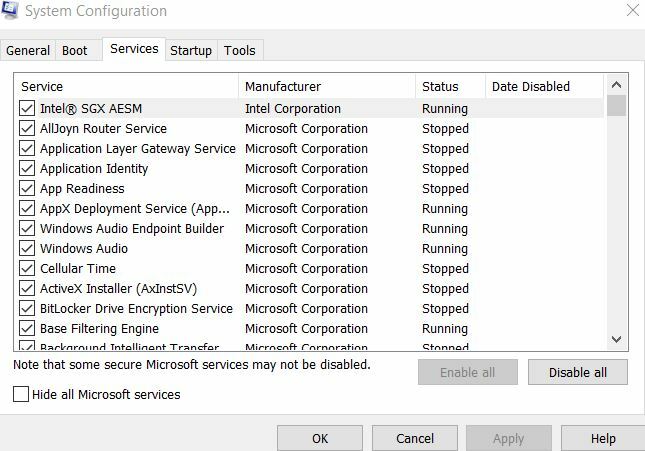
- הקלק על ה 'השבת הכל' כפתור> עבור אל סטארט - אפ הכרטיסייה.
- בחר את 'פתח את מנהל המשימות' אוֹפְּצִיָה.

- לאחר מכן לחץ על סטארט - אפ לחץ על הכרטיסייה> לחץ על התוכנית ובחר 'השבת'.
- אתה יכול לעשות את אותו הדבר בכל אפליקציות ההפעלה שברצונך לכבות.
- לאחר שתסיים הכל, סגור את מנהל המשימות.
- לבסוף, חזור אל ה- הגדרות מערכת חלון ולחץ על בסדר.
באפשרותך להפעיל מחדש את המחשב שלך כדי לחפש שוב את הבעיה. עם זאת, אם הבעיה לא פותרת את הבעיה שלך, הקפד להתקין מחדש את היישום Rockstar Games Launcher & Social Club בחלונות שלך.
5. התקן מחדש את אפליקציית Launcher & Social Club
ובכן, חלק מהשחקנים המושפעים עשויים למצוא בכך בזבוז זמן או לא כל כך שימושי, אך זה יכול גם להיות שימושי בוודאות.
פרסומות
- ללחוץ Windows + R. מקשים כדי לפתוח את לָרוּץ תיבת דיאלוג.
- עכשיו, הקלד appwiz.cpl ופגע להיכנס לפתוח את תוכניות ותכונות.
- אתר את 'משגר משחקי Rockstar' ו 'מועדון חברתי של משחקי Rockstar'.
- מקש ימני עליו ובחר הסר התקנה אחד אחד.
- לאחר סיום תהליך הסרת ההתקנה, תוכל הורד את משגר המשחקים של Rockstar מהאתר הרשמי שוב.
- לבסוף, התקן מחדש את משגר המשחקים של Rockstar ובדוק אם הוא עובד או לא עובד.


![כיצד להתקין ROM מלאי על Clarmin T5 [קובץ Flash קושחה / ביטול לבנים]](/f/4b5e4f127e705677f0650afc68b88060.jpg?width=288&height=384)
